Chromebook’lar genellikle küçük ekranlara sahiptir. Pencereleri yan yana koymak güzel olmaz mıydı? Ekranı Chromebook bölebilirsiniz. Ama kulağa geldiği kadar basit değil.
İçindekiler
Sürükleme ve Bırakma
Bir pencereyi ekranınızın soluna veya sağına döşemek için onu sürükleyip bırakabilirsiniz. Menü çubuğunu kullanarak pencereyi tutun ve ekranınızın sol veya sağ kenarına sürükleyin. Nasıl görüntüleneceğini gösteren pencerenin bir taslağını göreceksiniz. Fare düğmesini bırakın ve pencere, Windows 10’daki pencere davranışına benzer şekilde ekranın yarısını dolduracaktır. Bu mod, aynı ekranda diğeri üzerinde çalışırken bir belgeye başvurmanız gerektiğinde kullanışlıdır.
Büyütme Düğmesini Kullanma
Büyütme düğmesini kullanarak pencereleri yan yana da döşeyebilirsiniz. Sağ üst köşede bulunan düğmeyi tıklayıp basılı tutmanız yeterlidir. Düğmenin solunda ve sağında iki ok göreceksiniz. Fare düğmesini basılı tutarken bunlardan birinin üzerine gelin ve sanki sürükleyip bırakıyormuşsunuz gibi aynı taslağı göreceksiniz. Düğmeyi bıraktığınızda, pencere ekranın o tarafına hareket edecektir.
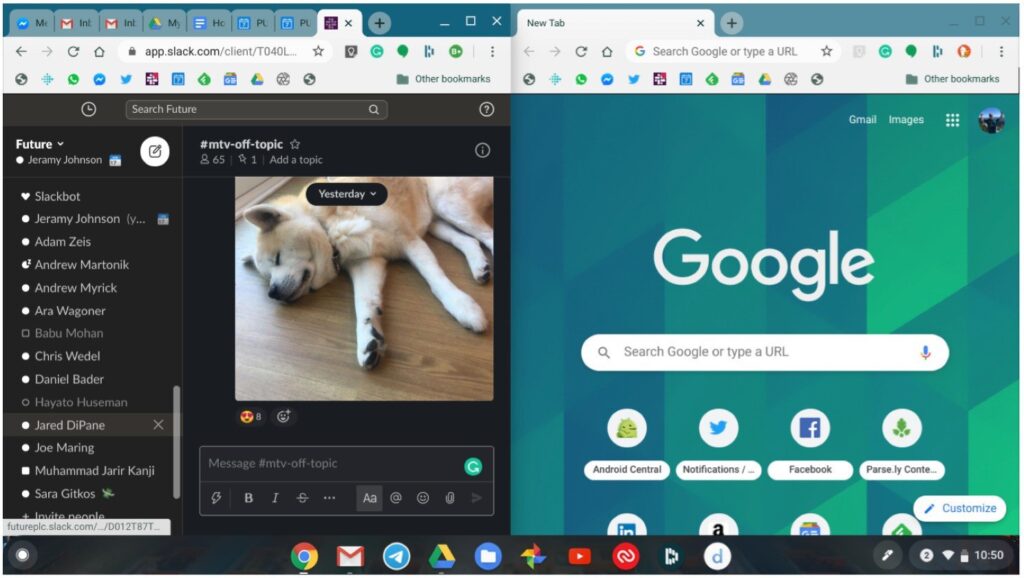
Klavye Kısayollarını Kullanma
Ekranı bölmek ve pencereleri taşımak için klavye kısayollarını da kullanabilirsiniz. Alt + [ ve Alt +] kısayolları ekranın sağ veya sol tarafına bir pencere hareket edecektir. Yalnızca ekranı bölmekle kalmaz, aynı zamanda zaten döşenmiş pencereleri de hareket ettirir.
Artık Ekranı Bir Chromebook’ta Bölebilirsiniz
Windows, macOS veya Linux masaüstü ortamları gibi diğer sistemlerde, pencereleri yan yana görüntülemek için ekranı bölen insanları görmüş olabilirsiniz. Ancak aynı şeyi bir Chromebook’ta nasıl yapabileceğinizi merak ettiniz mi?
Artık bunu fare ve klavye kısayollarıyla yapmanın ne kadar kolay olduğunu bildiğinize göre, birden çok pencereyle çalışmayı kolaylaştırmak için bundan yararlanabilirsiniz.



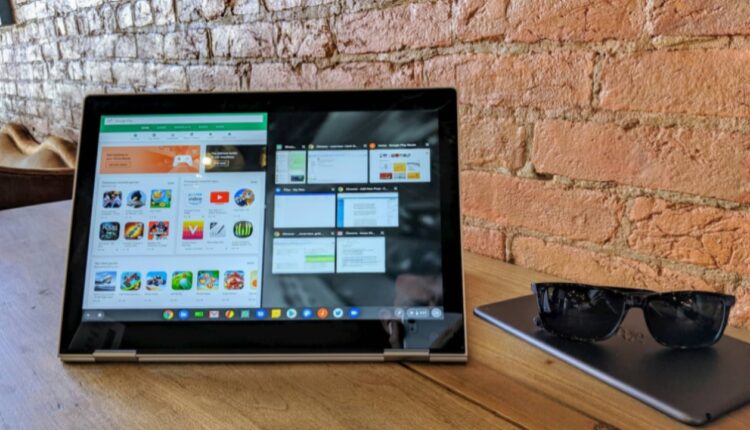
[…] View On WordPress […]